一、今日内容
1. web服务器概述
2. Tomcat服务器
3. Tomcat集成到IDEA中
二、Web服务器概述及Tomcat
1. web服务器概述
* 服务器:安装了服务器软件的计算机
* 服务器软件:接收用户的请求,处理请求,做出响应
* web服务器软件:接收用户的请求,处理请求,做出响应。
* 在web服务器软件中,可以部署web项目,让用户通过浏览器来访问这些项目
* web容器
* 常见的java相关的web服务器软件:
* webLogic:oracle公司,大型的JavaEE服务器,支持所有的JavaEE规范,收费的。
* webSphere:IBM公司,大型的JavaEE服务器,支持所有的JavaEE规范,收费的。
* JBOSS:JBOSS公司的,大型的JavaEE服务器,支持所有的JavaEE规范,收费的。
* Tomcat:Apache基金组织,中小型的JavaEE服务器,仅仅支持少量的JavaEE规范servlet/jsp。开源的,免费的。
* JavaEE:Java语言在企业级开发中使用的技术规范的总和,一共规定了13项大的规范
2. Tomcat服务器
* Tomcat:web服务器软件
1. 下载:http://tomcat.apache.org/
2. 安装:解压压缩包即可。
* 注意:安装目录建议不要有中文和空格
3. 卸载:删除目录就行了
4. 启动:
* bin/startup.bat ,双击运行该文件即可
* 访问:浏览器输入:http://localhost:8080 回车访问自己
http://别人的ip:8080 访问别人,ip通过doc命令ipconfig查看
* 可能遇到的问题:
1. 黑窗口一闪而过:
* 原因: 没有正确配置JAVA_HOME环境变量
* 解决方案:正确配置JAVA_HOME环境变量
2. 启动报错:
1. 暴力:找到占用的端口号,并且找到对应的进程,杀死该进程
* netstat -ano
2. 温柔:修改自身的端口号
* conf/server.xml
* <Connector port="8888" protocol="HTTP/1.1"
connectionTimeout="20000"
redirectPort="8445" />
* 一般会将tomcat的默认端口号修改为80。80端口号是http协议的默认端口号。
* 好处:在访问时,就不用输入端口号
5. 关闭:
1. 正常关闭:
* bin/shutdown.bat
* ctrl+c
2. 强制关闭:
* 点击启动窗口的×
6. 配置:
* 部署项目的方式:
1. 直接将项目放到Tomcat的webapps目录下即可。
* /hello:项目的访问路径-->虚拟目录
* 简化部署:将项目打成一个war包,再将war包放置到webapps目录下。
* war包会自动解压缩
2. 配置conf/server.xml文件
在<Host>标签体中任意位置添加代码
<Context docBase="D:\hello" path="/hehe" />
* docBase:项目存放的实际路径
* path:虚拟目录,在浏览器中访问时用虚拟目录
3. 在conf\Catalina\localhost创建任意名称的xml文件。在文件中编写
<Context docBase="D:\hello" />
* 虚拟目录:xml文件的名称,在浏览器中访问时用虚拟目录
7. java动态项目的目录结构:
-- 项目的根目录
-- WEB-INF目录:
-- web.xml:web项目的核心配置文件
-- classes目录:放置字节码文件的目录
-- lib目录:放置依赖的jar包
(1)查看电脑ip地址:

(2)配置JAVA_HOME环境:

(3)如何找到进程,并关闭进程



(4)修改Tomcat所占端口号

3.Tomcat集成到IDEA中
(1)配置

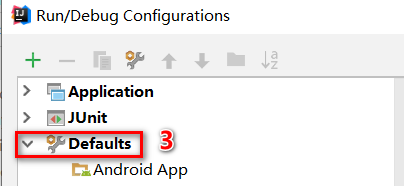



再点击ok,就配置好了。
(2)在IDEA中启动Tomcat服务器
先建立一个web项目:

建好的项目如下:

配置虚拟路径:


启动Tomcat服务器:

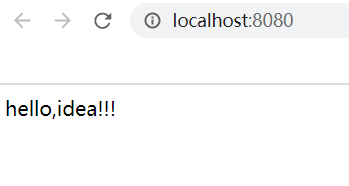
运行成功!
4.IDEA与tomcat的相关配置知识了解
1. IDEA会为每一个tomcat部署的项目单独建立一份配置文件
* 查看控制台的log:Using CATALINA_BASE: "C:\Users\fqy\.IntelliJIdea2018.1\system\tomcat\_itcast"
2. 工作空间项目 和 tomcat部署的web项目
* tomcat真正访问的是“tomcat部署的web项目”,"tomcat部署的web项目"对应着"工作空间项目" 的web目录下的所有资源
* WEB-INF目录下的资源不能被浏览器直接访问。所以静态资源应该写在web目录下,而不是WEB-INF目录下。
3. 断点调试:使用"小虫子"启动 dubug 启动























 4万+
4万+











 被折叠的 条评论
为什么被折叠?
被折叠的 条评论
为什么被折叠?










